调出暖色怀旧色彩田园儿童照片的PS图文教程
时间:2023-4-19作者:未知来源:三度网教程人气:
- Adobe Photoshop,简称“PS”,是由Adobe Systems开发和发行的图像处理软件。Photoshop主要处理以像素所构成的数字图像。使用其众多的编修与绘图工具,可以有效地进行图片编辑工作。ps有很多功能,在图像、图形、文字、视频、出版等各方面都有涉及。图形(Graph)和图像(Image)都是多媒体系统中的可视元素,虽然它们很难区分,但确实不是一回事。
我们最近分享了好多都是美女的修图喝调色案例,今天就给大家分享一个儿童调色思路,其实不管是儿童还是美女他们在我们后期的修图调色中都思路大同小异,主要就是大家要在学完之后要能够自给尝试一下,然后把这些技巧转化为自己的技能。
调完之后的效果图:

今天我们的原片:

从原图与对比图来看,我们的变化主要是曝光修改后人物变的通透了、天空色彩更加丰富、远处的树木的色彩也变得与整体更加融合了。
首先我们进入ACR中进行调节,把曝光调整的更加正常些,然后阴影提高,增加对比度,锐度的操作,这一步我直接导图出来了:

接着,我们发现这个图的构图还存在点问题,那就要进行水平矫正,然后把构图在调整下,我是用ctrl+T变形方式进行调整:
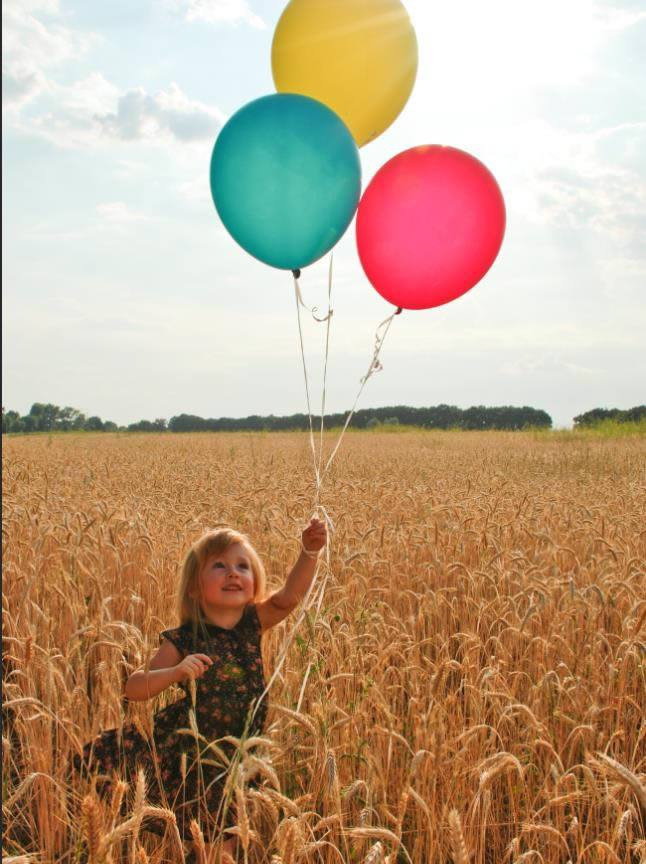
现在我们可以进入磨皮和杂质的修复阶段了,磨皮就省略了,这个用插件磨皮,但是依然还是要强调不要磨过了:
然后我们发现小孩的手臂上还有一些头发丝不是很好看,所以要进行修复:

我们这时候用图章工具比较好,因为这个头发的面积相对手臂来说比较大,用修复画笔等工具不是特别好,当然你们可以自己尝试下:

然后我们需要把天空的高光收回一点,所以用快捷键(ctrl+shift+alt+2),选中高光建立曲线压暗高光,但是这样就会把不需要的地方也会压暗,所以需要建立一个组,然后再建立一个蒙板,把对地面影响的部分给擦除:
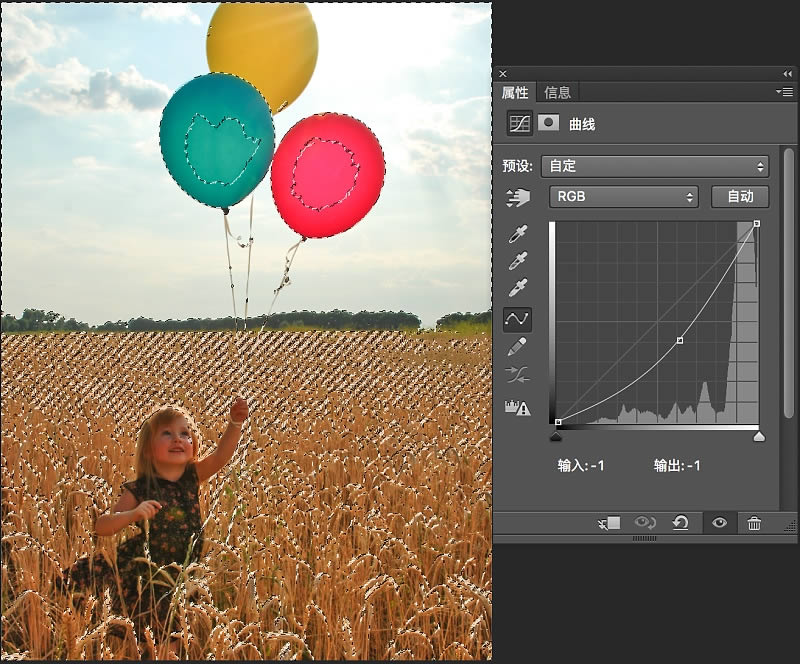
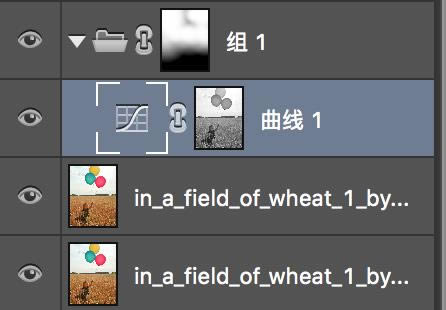
压暗天空后我们还要将地面,以及人物给提亮,所以我们用曲线线整体提亮:
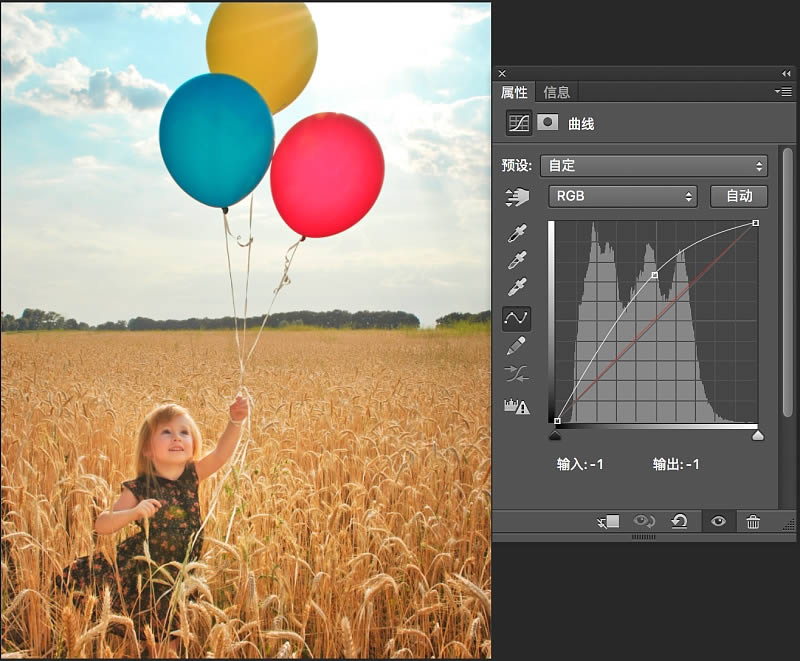
然后再用蒙版将不需要提亮的部分给擦除,这一步我还加了一点红色,然小麦变的更加金黄:
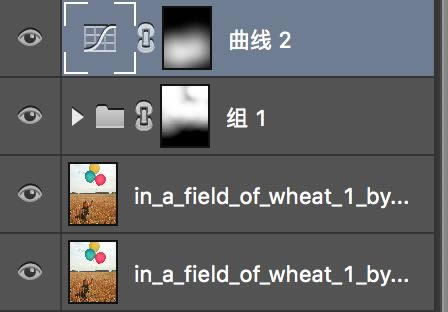
这时候我们发现人物还是不够通透怎么办?我们是不是可以用可选颜色,单独将人物的红色给提亮:
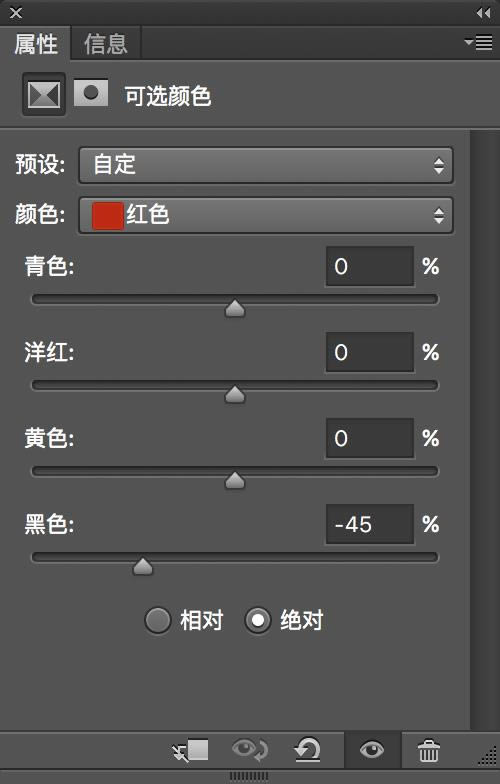
效果:

但是这时候发现周围的小麦也有点褪色了,我们就可以适当的还是用蒙版进行恢复:

到这里其实基本的工作就已经好了,然后我们就是需要进行一些细节的调整,比如远处的山,现在感觉有点绿,需要变的更黄一些,与整体更协调:
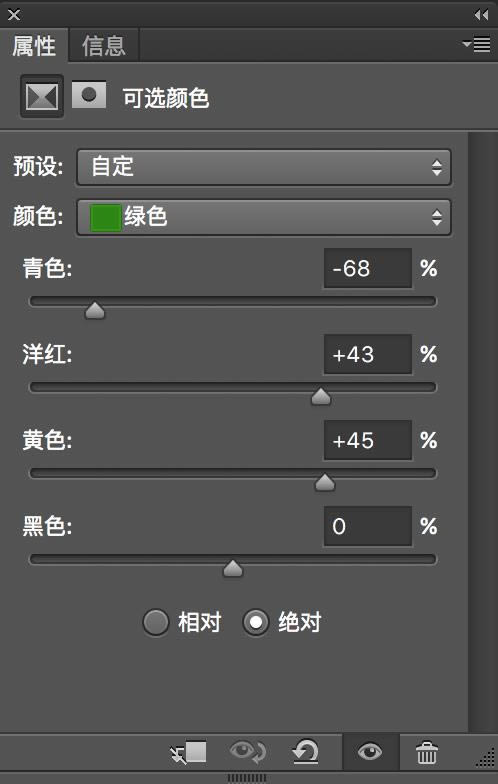
天空的青色感觉还不够,是不是我们也可以用可选颜色进行单独的调整,这些调整就非常的方便,但是注意气球颜色的变化,目前来看还是不错的:
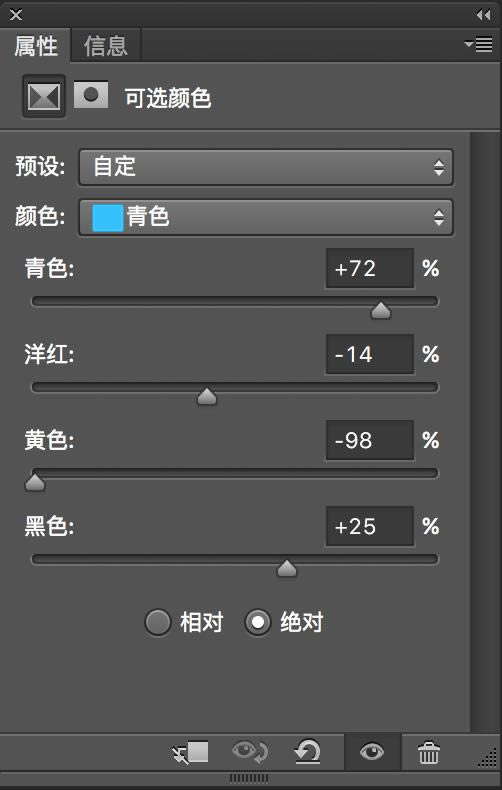
效果:

如果你喜欢饱和度低一些,比如这样:
 Photoshop默认保存的文件格式,可以保留所有有图层、色版、通道、蒙版、路径、未栅格化文字以及图层样式等。
Photoshop默认保存的文件格式,可以保留所有有图层、色版、通道、蒙版、路径、未栅格化文字以及图层样式等。